
WordPressはサーバーにインストールして初めて使えるようになります。
今回はエックスサーバーにWordpressをインストールする方法を図解入りでご説明します。
エックスサーバーはWordpressの自動インストール機能が付いているので楽チンですよ(*^-^*)
それでは、Wordpressのインストールを実際に行っていきましょう。
まず、エックスサーバーのインフォパネルにログインし、
【サーバーパネル】の【ログイン】をクリックしましょう。
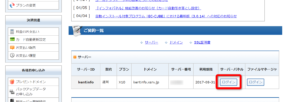
サーバーパネルにログインしたら、
画面左のバー下部にある【設定対象ドメイン】をクリックして
WordPressに使用するドメインを選択し、【設定する】をクリックして下さい。
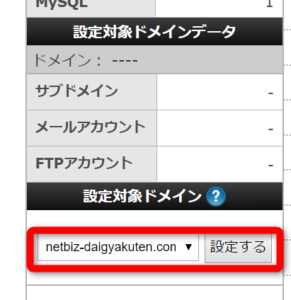
ドメインを選択後、右側の【ホームページ】という項目の中にある
【自動インストール】をクリックしてください。

画面が切り替わりますので、右側の
【プログラムのインストール】といタブをクリックして下さい。
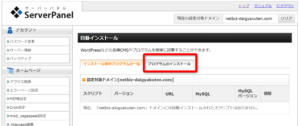
【WordPress日本語版】の項目にある【インストール設定】をクリックして下さい。
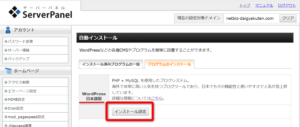
情報の入力画面に切り替わりますので、
各情報を入力していって下さい。
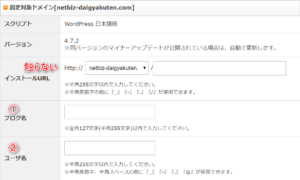

最初の【インストールURL】という項目は触らないで下さい。
①ブログ名 : 後からでも変更が出来ます。とりあえずブログ名を付けましょう。
②ユーザー名 : ユーザー名を決めて入力して下さい
③パスワード : パスワードを決めて入力して下さい。
④メールアドレス : ブログにコメントが付いた際や、Wordpressからのお知らせなどがここで設定したメールアドレス宛に来ます。
⑤データベース : 『自動でデータベースを作成する』にチェックが入っているのを確認して下さい。
各項目の入力が終了しましたら⑥の【インストール(確認)】をクリックしましょう。
すると、確認画面が出ますので、間違いが無ければ【インストール(確定)】をクリックします。

これで無事に自動インストールが完了しました。
画面内にあるURLからログインする事ができます。
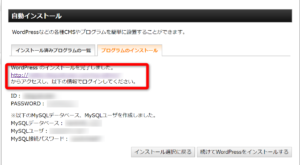
ログイン画面が開いたら、ブックマーク登録をしておきましょう。
ブックマークが完了しましたら、
ユーザー名とパスワードを入力してログインしてみましょう。
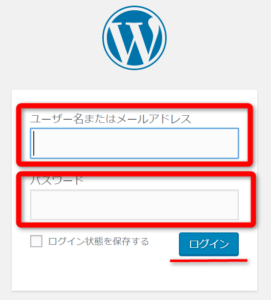
ログインが完了すると、Wordpressの管理画面に移行します。
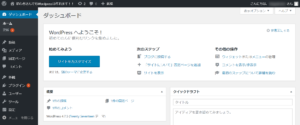
おめでとうございます!
これでWordpressのインストールが完了しました。
やっとあなたの、あなただけのお店が出来たんです(*^-^*)
ここまでくると何となく感慨深いものですよね。
僕も初めてWordpressのインストールが完了した時は
なんだかワケもなくワクワクしました。
ですが、これで全て終わりではありません。
お店で例えるなら、今はなんの商品も並んでいないどころか
お店のレイアウトも終わっていない状態なんです。
ですから、次回はお店のレイアウトにあたる
テンプレートの導入方法についてご説明していきます。





















